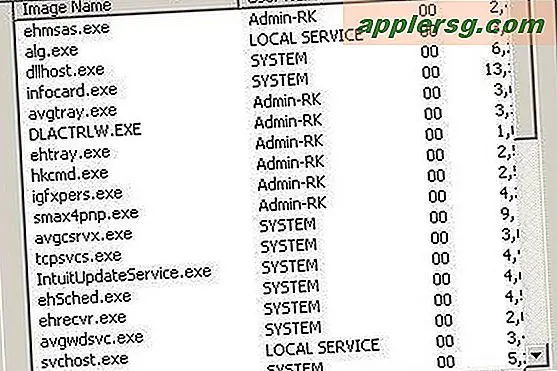Schalten Sie den MacBook oder MacBook Pro Bildschirm bei eingeschaltetem Computer aus

Sie können den internen MacBook Pro-Bildschirm ausschalten und den Computer weiterhin verwenden, solange er an ein externes Display angeschlossen ist, und Sie müssen ihn nicht im Clamshell-Modus verwenden, um dies zu erreichen.
Hier sind zwei Möglichkeiten, Ihren Mac-Laptop bei geöffnetem Deckel zu halten, aber das interne Display ist ausgeschaltet:
Methode 1) Verringern Sie die Helligkeit
Sie möchten zuerst alle Fenster von der internen Anzeige sammeln und sie auf den externen Monitor ziehen. Sie möchten auch die primäre Anzeige auf den externen Bildschirm einstellen. Dann:
- Starten Sie die Systemeinstellungen
- Klicken Sie auf "Anzeigen"
- Schieben Sie die Helligkeitsskala ganz nach links, um das interne Display auszuschalten. Stellen Sie sicher, dass auch die Umgebungslichteinstellung deaktiviert ist
Der Bildschirm wird nun schwarz und bleibt aus, kann jedoch weiterhin Fenster erfassen. Daher ist es wichtig, die primäre Anzeige einzustellen.
Ein weiterer Vorteil des verringerten Bildschirmhelligkeitstricks ist, dass der Mac auch bei ausgeschaltetem Bildschirm aktiv und nutzbar bleibt, also im Netzwerk noch erreichbar ist oder eine Aufgabe fortsetzen kann (z. B. Herunterladen einer großen Datei oder App), ohne dass der Bildschirm eingeschaltet ist . Dies funktioniert auch ohne angeschlossenes externes Display.
Methode 2) Schließen und wecken Sie das MacBook
Dies bringt Mac OS X dazu, nur das externe Display zu steuern:
- Hängen Sie das externe Display an, das Sie als primären Bildschirm verwenden möchten
- Schließen Sie den MacBook Pro-Deckel und warten Sie, bis er in den Ruhezustand geht
- Erwecken Sie das MacBook Pro mit einer externen Maus, Tastatur, einem Flash-Laufwerk oder einem anderen USB-Gerät
- Das MacBook Pro wird jetzt aktiviert, aber nur das externe Display wird mit Strom versorgt
- Jetzt können Sie den Deckel des MacBook Pro öffnen und das Display bleibt ausgeschaltet
Mit Methode 1 oder Methode 2 können Sie weiterhin die interne Tastatur und das Trackpad des MacBook Pro verwenden. Jetzt bin ich ein großer Fan von vielen Arbeitsbereichen, daher würde ich empfehlen, den internen Bildschirm aktiviert zu lassen, nur um den zusätzlichen Bildschirmplatz zu nutzen, aber es gibt Gründe, warum Sie den internen Bildschirm ausschalten und nur ein externes einschalten möchten Monitor.
Diese Tipps sollten mit dem MacBook, MacBook Air und MacBook Pro funktionieren.